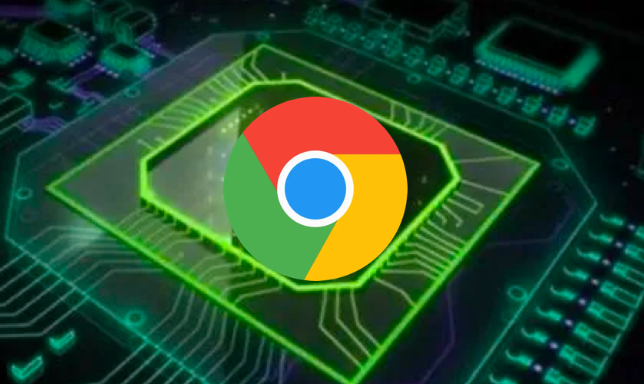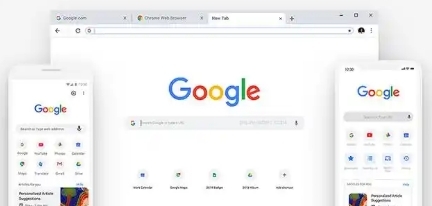1. 使用浏览器内置功能:在Google浏览器中,默认情况下可以通过创建不同的文件夹来对下载任务进行分组管理。点击浏览器右上角的三个点,选择“设置”,在设置页面中找到“高级”选项,点击展开。在“下载”部分,可以看到“下载内容保存位置”的设置项。点击“更改”按钮,选择一个合适的文件夹作为下载文件夹,如D盘的“Downloads”文件夹。然后,在该文件夹下,可以手动创建不同的子文件夹,用于分类存放不同类型的下载文件。例如,创建一个名为“文档”的文件夹,用于存放Word、Excel等文档文件;创建一个名为“图片”的文件夹,用于存放图片文件;创建一个名为“视频”的文件夹,用于存放视频文件等。当下载文件时,在保存对话框中,可以选择对应的子文件夹进行保存,从而实现对下载任务的分组管理。
2. 借助下载管理工具:下载管理工具可以帮助我们更有效地对下载任务进行分组管理。例如,Internet Download Manager(IDM)是一款常用的下载管理工具。安装并启动IDM后,它会在浏览器中添加一个下载按钮,替代浏览器默认的下载按钮。在IDM的软件界面中,可以创建多个下载任务组。点击“新建组”按钮,输入组名,如“工作文件”“娱乐资源”等。然后,将不同的下载任务拖放到对应的组中。IDM还提供了丰富的下载设置选项,如设置下载速度限制、下载优先级、断点续传等。通过这些设置,可以更好地控制每个下载任务的状态和进度,实现对下载任务的精细化分组管理。
3. 利用扩展程序:Google浏览器的应用商店中有许多与下载任务分组管理相关的扩展程序。例如,“Download Them All”扩展程序,它可以批量下载网页中的链接,并且可以将下载任务按照不同的类型或需求进行分组。安装该扩展程序后,在需要下载的网页中,点击扩展程序图标,选择要下载的文件类型或链接,然后设置分组名称和保存路径,即可开始批量下载并进行分组管理。另外,“Chrono下载管理器”扩展程序也是一款不错的选择。它提供了一个简洁的界面,可以方便地对下载任务进行分类、排序和搜索。通过设置不同的下载类别,如“视频”“音乐”“软件”等,可以将下载任务自动分配到相应的类别中,便于管理和查找。
4. 通过脚本实现自定义分组管理:对于有一定编程基础的用户,可以通过编写脚本来实现更加个性化的下载任务分组管理。例如,使用JavaScript编写一个脚本,在浏览器中运行。该脚本可以监听下载任务的开始事件,根据预设的规则,如文件类型、下载来源等,自动将下载任务分配到不同的文件夹中。还可以编写脚本实现对下载任务的重命名、排序等功能,以满足更复杂的管理需求。不过,编写和运行脚本需要一定的技术知识和操作经验,并且要注意脚本的安全性,避免下载和运行来自不可信来源的脚本。